ऑडियो कंट्रोल का उपयोग करते हुए विंडोज 10 के लिए इयरट्रंप एक स्नैप

यदि आप अलग-अलग ऐप स्तरों सहित विंडोज 10 में सभी क्लासिक और आधुनिक ऑडियो सेटिंग्स को नियंत्रित करने का एक आसान तरीका चाहते हैं, तो EarTrumpet देखें।
यदि आप बहुत सारे ऑडियो के लिए अपने विंडोज 10 पीसी का उपयोग करते हैंकई ऐप्स और इनपुट्स और आउटपुट के साथ काम करें और उपयोग करें, आप शायद जानते हैं कि उन्हें संभालना एक चुनौती हो सकती है। Microsoft ने विंडोज 10 1803 में नए ऑडियो सेटिंग्स के साथ ध्वनि नियंत्रण के लिए कुछ सुधार किए हैं - सबसे उल्लेखनीय व्यक्तिगत ऐप स्तरों का प्रबंधन है। लेकिन अगर आप अभी भी एक पुराना संस्करण चला रहे हैं, या नवीनतम सुधार पर्याप्त नहीं हैं, तो EarTrumpet देखें। यह एक मुफ्त ऐप है जो कई वॉल्यूम नियंत्रणों का उपयोग करने का एक आसान तरीका प्रदान करता है जो एक्सेस और समायोजित करना आसान है।
विंडोज 10 के लिए EarTrumpet
कान की बाली 2।0 आपको सिस्टम ट्रे से सीधे विंडोज 10 में सभी ऑडियो सेटिंग्स को प्रबंधित करने की अनुमति देता है। इसमें मल्टी-चैनल चोटी की निगरानी, कीबोर्ड शॉर्टकट, अपने माउस व्हील के साथ वॉल्यूम समायोजित करने की क्षमता, और बहुत कुछ शामिल हैं। जबकि विंडोज 10 1803 में व्यक्तिगत एप्लिकेशन स्तरों जैसी सभी नई ऑडियो सेटिंग्स हैं, उदाहरण के लिए, आपको उन्हें कॉन्फ़िगर करने के लिए सेटिंग ऐप में खुदाई करने की आवश्यकता है। लेकिन EarTrumpet ऐप के साथ, यह इंटरफ़ेस को नियंत्रित करने के लिए सब कुछ सीधे एक आसान पर ले जाता है।
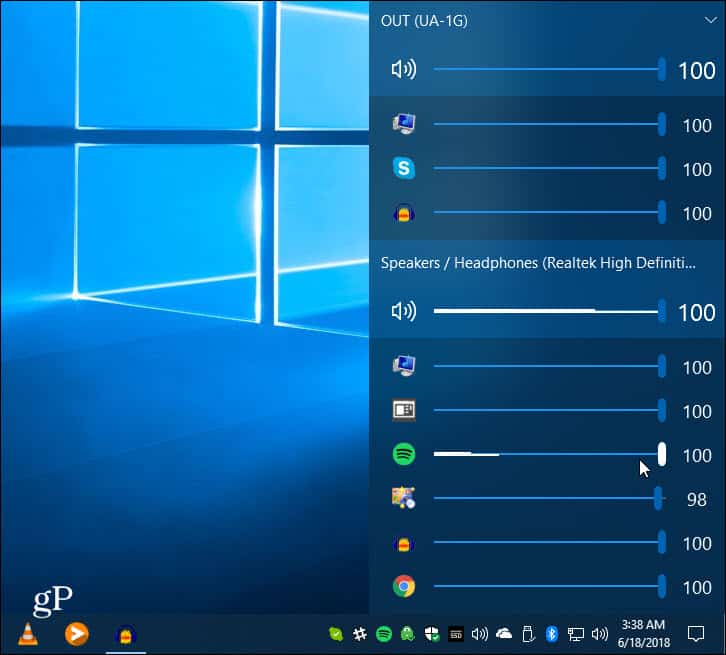
यह आधुनिक और क्लासिक दोनों वॉल्यूम मिक्सर का समर्थन करता है और आपको EarTrumpet फ्लाईआउट खोलने के लिए एक कस्टम कीबोर्ड शॉर्टकट बनाने देता है।
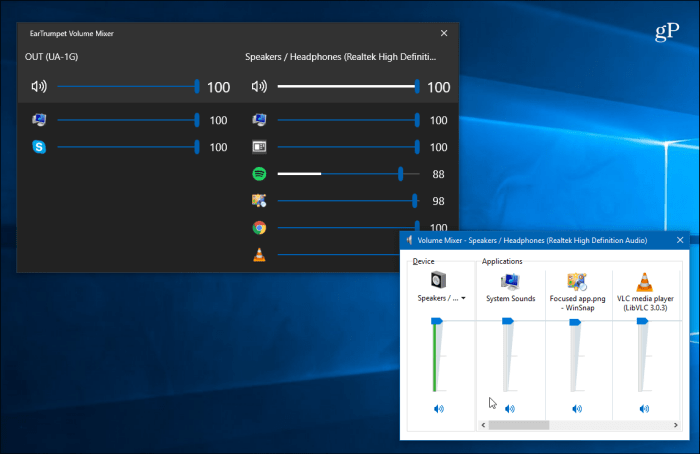
वास्तव में, अधिक उपयोगी सुविधाओं में से एक है जबआप एक विशिष्ट ऐप पर क्लिक करते हैं, यह वॉल्यूम पैनल पर दूसरों को दोषी ठहराता है और ऐप को फोकस में लाता है। फिर आप वॉल्यूम समायोजित कर सकते हैं और ऑडियो आउटपुट चुन सकते हैं जिसे आप सिग्नल खेलना चाहते हैं।
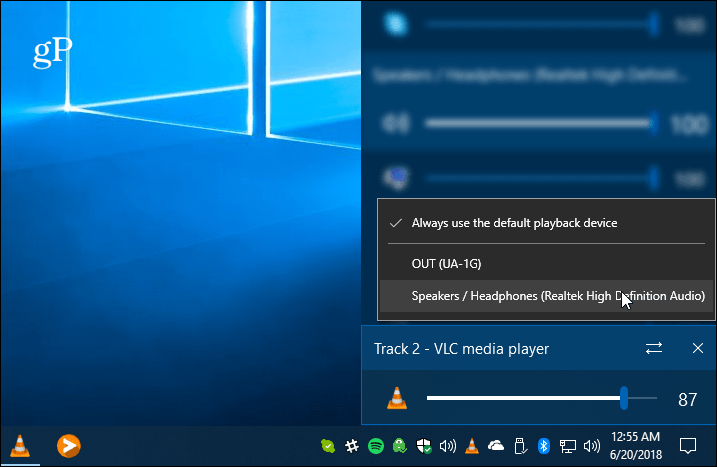
यहां विंडोज स्टोर ऐप पेज से एप्लिकेशन सुविधाओं की एक सूची दी गई है:
- क्लासिक और आधुनिक ऐप वॉल्यूम को नियंत्रित करता है
- दो क्लिक के साथ डिफ़ॉल्ट ऑडियो डिवाइस को नियंत्रित करता है
- विंडोज के लुक और फील से मेल खाता है
- प्लेबैक उपकरणों के बीच ऐप्स को ले जाने का समर्थन करता है
- फीडबैक हब के साथ एकीकृत
आपके द्वारा कुछ समय के लिए ईयरट्रम्प का उपयोग करने के बाद और आप संतुष्ट हैं, आप डिफ़ॉल्ट आइकन को हटाना चाहते हैं (अन्यथा आपके पास सिस्टम ट्रे में दो स्पीकर आइकन हो सकते हैं)। ऐसा करने के लिए, पर जाएं सेटिंग्स> निजीकरण> टास्कबार। फिर नीचे स्क्रॉल करें और क्लिक करें सिस्टम आइकन चालू या बंद करें लिंक और वॉल्यूम स्विच को फ्लिप करें।
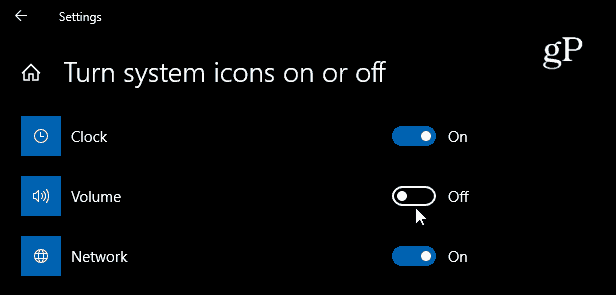
ऐप की जवाबदेही तरल है और इसका उपयोग कर रहे हैंवास्तव में स्वाभाविक लगता है। इसमें Microsoft के द्रव डिजाइन के तत्व शामिल हैं और लाइट और डार्क मोड का समर्थन करता है। वास्तव में, एक सप्ताह के लिए उपयोग करने के बाद, मैं मदद नहीं कर सकता, लेकिन आश्चर्य है कि Microsoft ने ऐसा कुछ क्यों नहीं पेश किया है। यदि आपको विंडोज 10 से आसान ऑडियो प्रबंधन की आवश्यकता है, तो EarTrumpet को एक शॉट दें और आपको खेद नहीं होगा।
विंडोज 10 के लिए ईयरट्रंप डाउनलोड करें










एक टिप्पणी छोड़ें